Dell Latitude 7285 User Manual [tr]
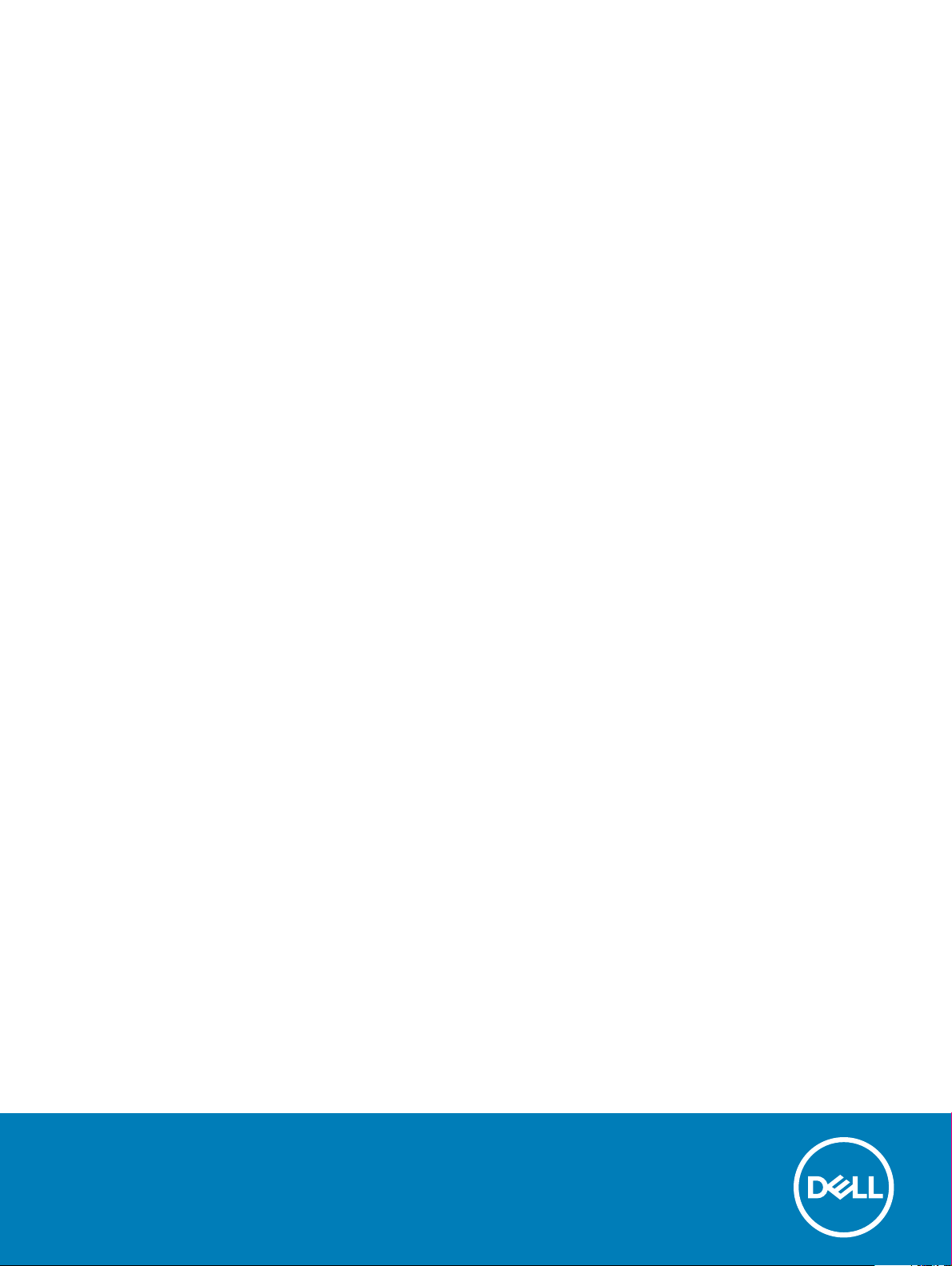
Latitude 7285 2-in-1
Kullanıcı El Kitabı
Resmi Model: T02J
Resmi Tip: T02J001
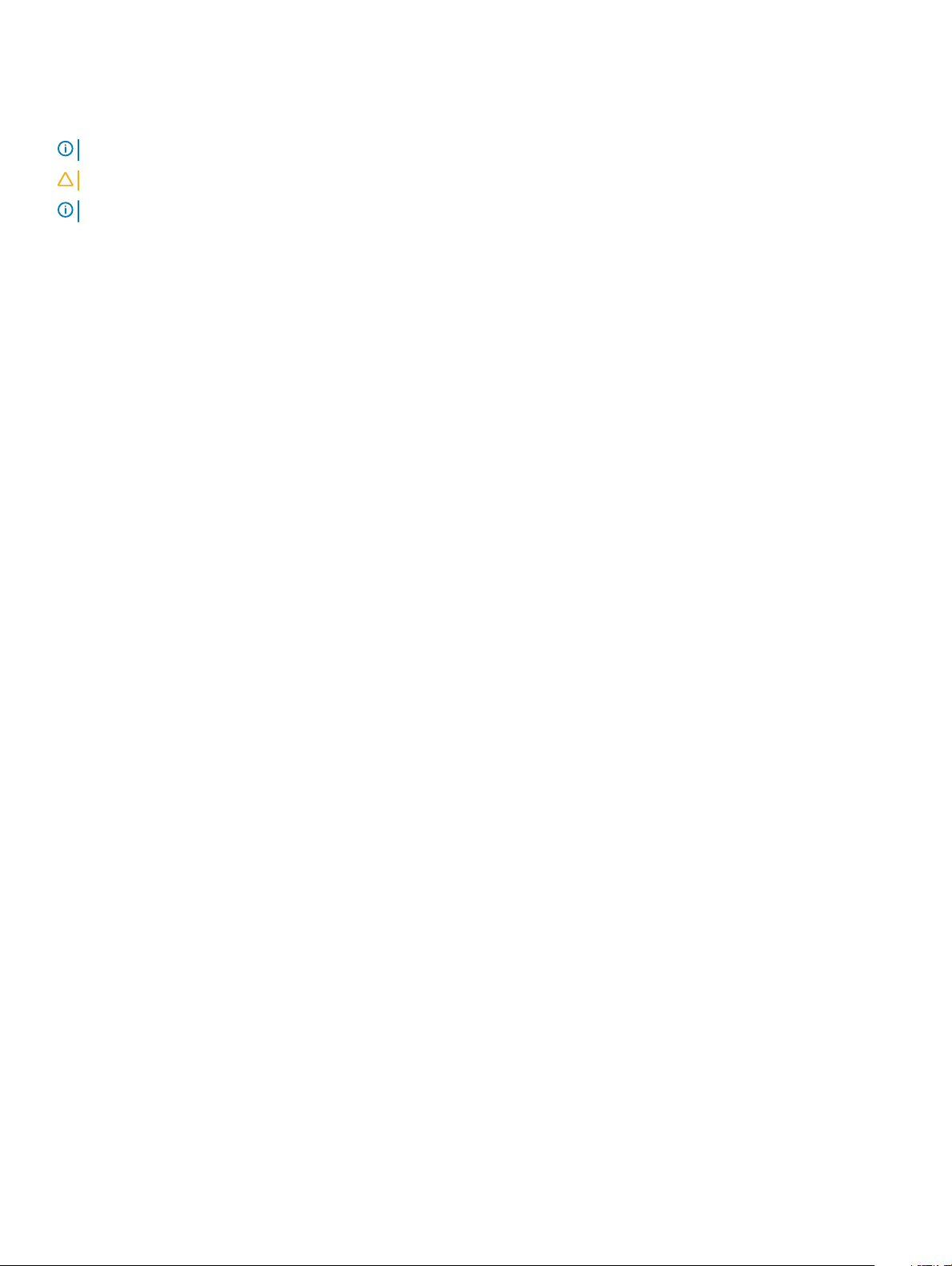
Notlar, Dikkat Edilecek Noktalar ve Uyarılar
NOT: NOT, tabletinizi daha iyi kullanmanızı sağlayan önemli bilgileri anlatır.
DİKKAT: DİKKAT, donanım hasarı veya veri kaybı olasılığını gösterir ve sorunu nasıl önleyeceğinizi bildirir.
UYARI: UYARI, mülk hasarı, kişisel yaralanma veya ölüm potansiyeline işaret eder.
© 2017 Dell Inc. veya bağlı kuruluşları. Tüm hakları saklıdır. Dell, EMC ve diğer ticari markalar, Dell Inc. veya bağlı kuruluşlarının ticari markalarıdır. Diğer ticari
markalar ilgili sahiplerinin ticari markaları olabilir.
2018 - 10
Revizyon A00
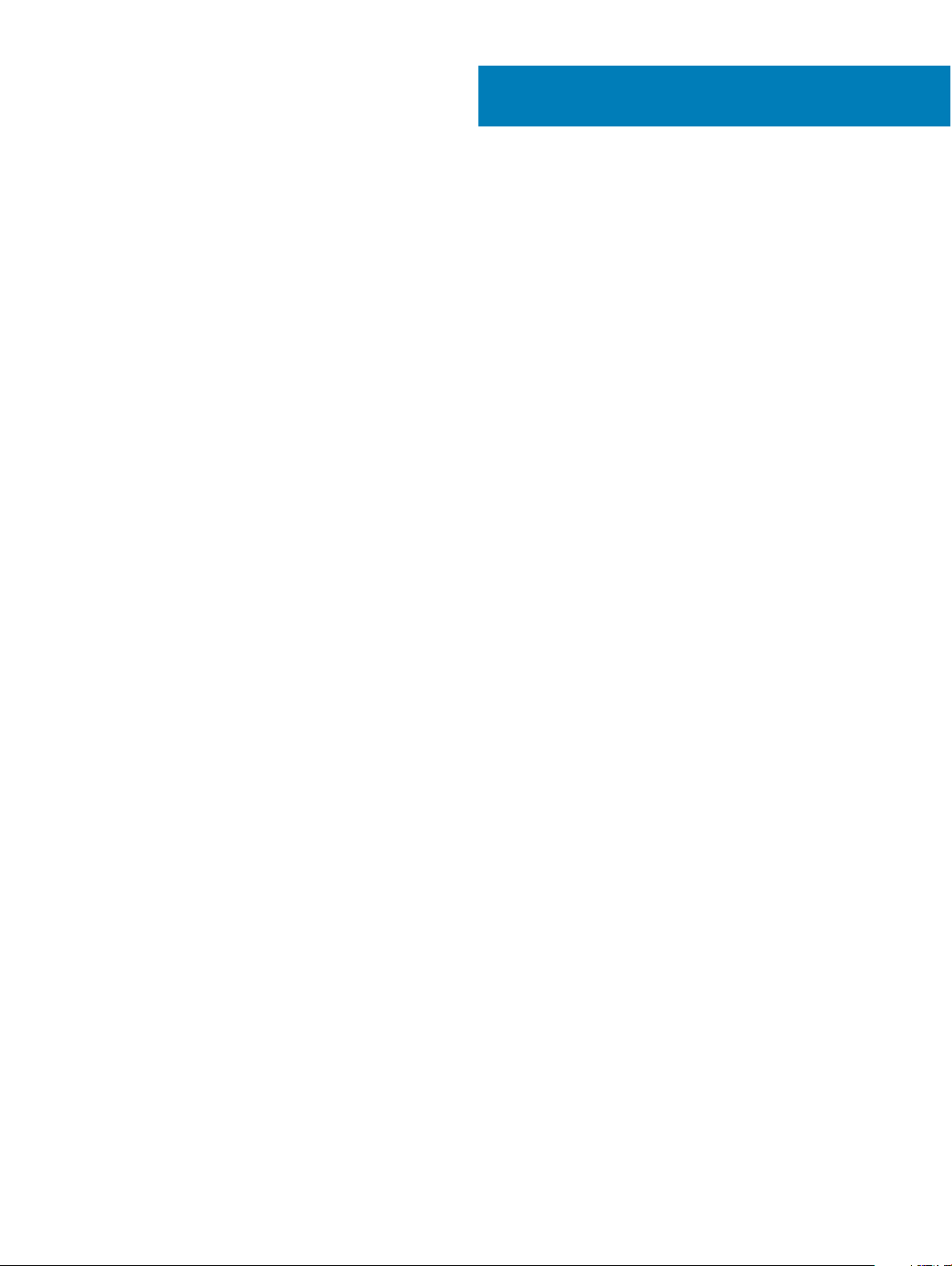
İçindekiler
1 Sistem özellikleri.............................................................................................................................................6
İşlemci özellikleri..................................................................................................................................................................6
Sistem özellikleri................................................................................................................................................................. 6
Bellek özellikleri................................................................................................................................................................... 7
Video özellikleri....................................................................................................................................................................7
Ses özellikleri.......................................................................................................................................................................7
Bağlantı noktası ve konnektör teknik özellikleri...............................................................................................................7
İletişim özellikleri................................................................................................................................................................. 8
Kamera özellikleri................................................................................................................................................................8
Ekran özellikleri................................................................................................................................................................... 9
AC adaptörü teknik özellikleri............................................................................................................................................9
Akü özellikleri.......................................................................................................................................................................9
Fiziksel özellikler................................................................................................................................................................10
Etkin kalem özellikleri........................................................................................................................................................10
Kablosuz şarj altlığı teknik özellikleri.................................................................................................................................11
Çevre özellikleri.................................................................................................................................................................. 11
2 Tabletinizi Kullanma...................................................................................................................................... 12
Tabletinizin İçinde Çalışmaya Başlamadan Önce........................................................................................................... 12
Tabletinizin içinde çalıştıktan sonra................................................................................................................................. 13
Tabletinizi Kapatma...........................................................................................................................................................13
3 Bileşenleri Takma ve Çıkarma....................................................................................................................... 15
MicroSIM kart................................................................................................................................................................... 15
microSD kart......................................................................................................................................................................16
Ekran Paneli ve ekran kablosu......................................................................................................................................... 17
Ekran panelini çıkarma................................................................................................................................................17
Ekran panelini takma..................................................................................................................................................22
Pil........................................................................................................................................................................................23
Lityum-iyon piller hakkında dikkat edilecek noktalar.............................................................................................. 23
Pili Çıkarma................................................................................................................................................................. 23
Pili takma.....................................................................................................................................................................24
Güç anahtarı kartı.............................................................................................................................................................24
Güç düğmesi kartını çıkarma.....................................................................................................................................24
Güç düğmesi kartını takma....................................................................................................................................... 25
WLAN kartı....................................................................................................................................................................... 25
WLAN Kartını Çıkarma.............................................................................................................................................. 25
WLAN Kartını Takma..................................................................................................................................................26
PCIe Katı Hal Sürücüsü (SSD)........................................................................................................................................26
SSD modülünü çıkarma............................................................................................................................................. 26
SSD modülünü takma................................................................................................................................................ 27
WWAN kartı......................................................................................................................................................................28
WWAN kartını çıkarma.............................................................................................................................................. 28
İçindekiler
3
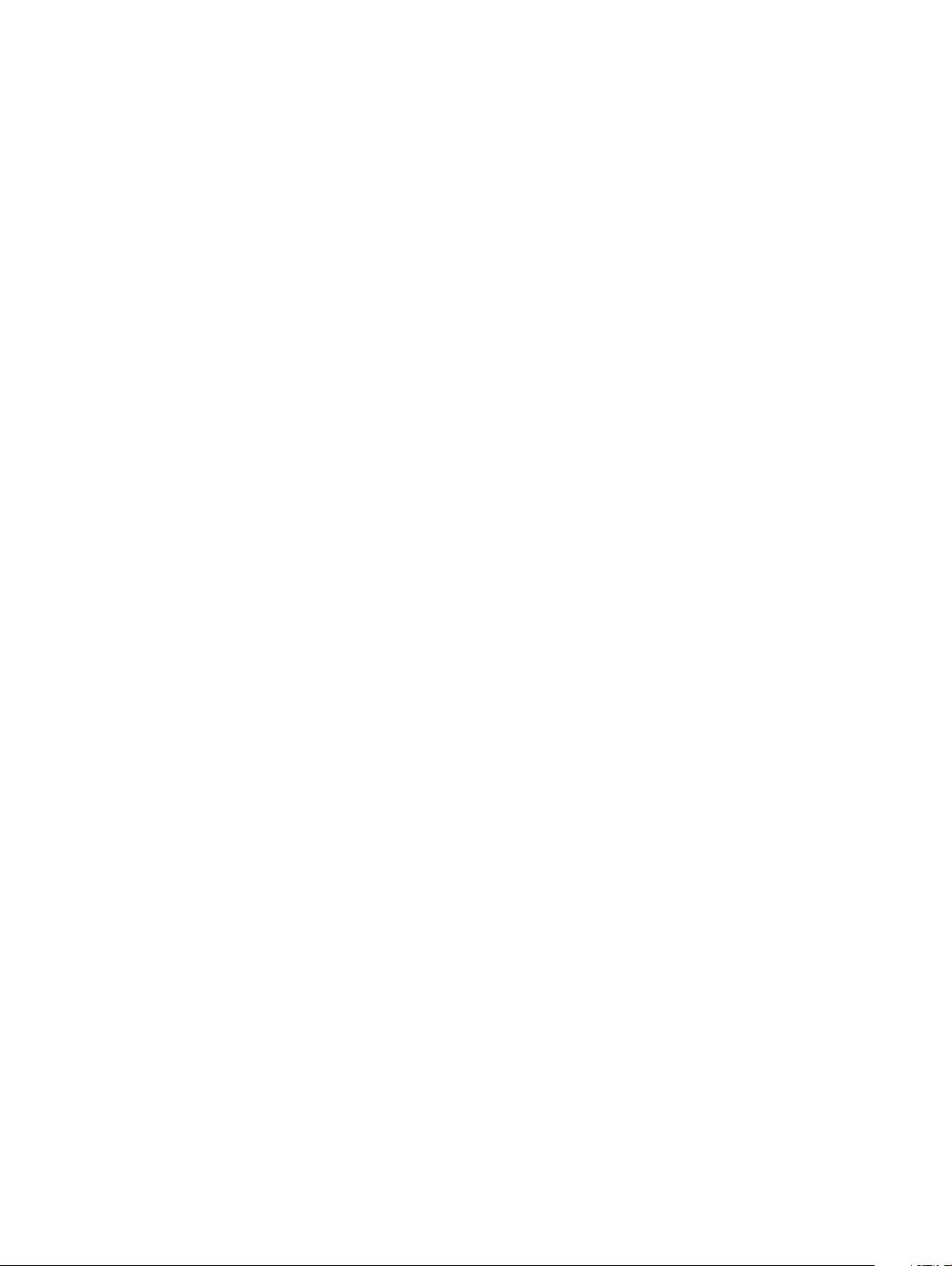
WWAN kartını takma.................................................................................................................................................28
Ses kartı............................................................................................................................................................................ 29
Ses bağlantı noktasını çıkarma..................................................................................................................................29
Ses bağlantı noktasını takma.................................................................................................................................... 30
Ön kamera.........................................................................................................................................................................30
Ön kamerayı çıkarma................................................................................................................................................. 30
Ön kamerayı takma.....................................................................................................................................................31
Arka kamera.......................................................................................................................................................................31
Arka kamerayı çıkarma............................................................................................................................................... 31
Arka kamerayı takma................................................................................................................................................. 33
Düğme pil.......................................................................................................................................................................... 33
Düğme pilin çıkarılması...............................................................................................................................................33
Düğme pili takma........................................................................................................................................................34
Bağlantı Kartı.................................................................................................................................................................... 35
Bağlantı kartını çıkartma............................................................................................................................................35
Bağlantı kartını takma................................................................................................................................................35
C Tipi USB desteği üzerinden thunderbolt................................................................................................................... 36
Tip-C braketi üzerindeki thunderbolt’u çıkarma..................................................................................................... 36
C Tipi USB desteği üzerinden thunderbolt'u takma...............................................................................................37
Sistem Kartı.......................................................................................................................................................................37
Sistem kartını çıkarma................................................................................................................................................37
Sistem kartını takma.................................................................................................................................................. 39
Hoparlör............................................................................................................................................................................ 39
Hoparlörü çıkarma......................................................................................................................................................39
Hoparlörü takma.........................................................................................................................................................40
Arka kapak......................................................................................................................................................................... 41
Arka kapağı yerine takma...........................................................................................................................................41
4 Teknoloji ve bileşenler.................................................................................................................................. 43
Güç adaptörü....................................................................................................................................................................43
İşlemciler............................................................................................................................................................................43
Kaby Lake - 7. Nesil Intel Core işlemciler.................................................................................................................43
Yonga seti..........................................................................................................................................................................44
Bellek özellikleri.................................................................................................................................................................44
Ekran seçenekleri............................................................................................................................................................. 44
Kamera özellikleri..............................................................................................................................................................44
Kamera'yı başlatma.................................................................................................................................................... 44
Sabit sürücü seçenekleri................................................................................................................................................. 44
Sürücüler...........................................................................................................................................................................44
Sistem sürücüleri........................................................................................................................................................45
Disk sürücüsü............................................................................................................................................................. 46
Ses, video ve oyun denetleyici sürücüleri................................................................................................................47
Depolama denetleyicisi sürücüleri.............................................................................................................................48
Ağ sürücüleri...............................................................................................................................................................49
Ekran kartı sürücüsü..................................................................................................................................................49
USB Tip-C üzerinden Thunderbolt................................................................................................................................ 50
USB Tip-C üzerinden Thunderbolt 3.......................................................................................................................50
4
İçindekiler
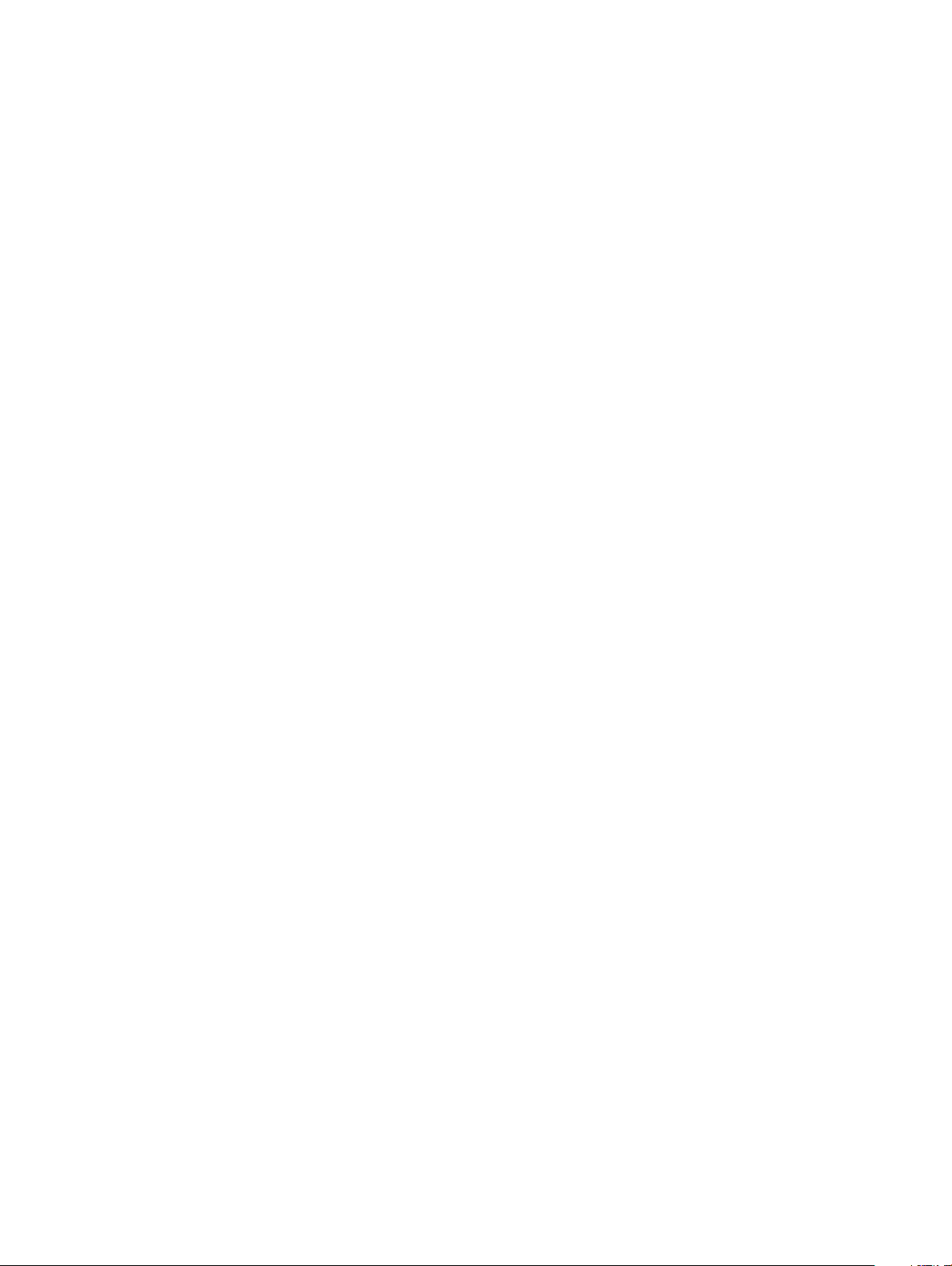
C Tipi USB üzerinden Thunderbolt 3'ün Önemli Özellikleri...................................................................................50
Thunderbolt Simgeleri................................................................................................................................................ 51
Dell Active Pen..................................................................................................................................................................51
Kablosuz şarj kılıfı............................................................................................................................................................. 52
5 Sistem kurulumu..........................................................................................................................................53
Klavye olmadan BIOS'a girme.........................................................................................................................................53
Sistem Kurulumuna (BIOS) Erişim.................................................................................................................................53
ePSA’ya Erişim..................................................................................................................................................................53
Sistem kurulum seçenekleri............................................................................................................................................ 54
Genel ekran seçenekleri............................................................................................................................................ 54
Sistem Yapılandırma ekranı seçenekleri................................................................................................................... 55
Video ekran seçenekleri.............................................................................................................................................57
Güvenlik ekranı seçenekleri.......................................................................................................................................57
Güvenli Önyükleme ekranı seçenekleri.................................................................................................................... 59
Intel yazılım koruma uzantıları ekran seçenekleri.................................................................................................... 59
Performans ekranı seçenekleri................................................................................................................................. 60
Güç yönetimi ekranı seçenekleri...............................................................................................................................60
POST davranışı ekran seçenekleri............................................................................................................................62
Yönetilebilirlik...............................................................................................................................................................63
Sanallaştırma desteği ekran seçenekleri..................................................................................................................63
Kablosuz ekran seçenekleri.......................................................................................................................................63
Bakım ekran seçenekleri............................................................................................................................................64
Sistem günlükleri ekran seçenekleri.........................................................................................................................64
BIOS'u Güncelleştirme ................................................................................................................................................... 64
Sistem ve kurulum parolası.............................................................................................................................................65
Bir sistem kurulum parolası belirleme.......................................................................................................................65
Mevcut sistem kurulum parolasını silme veya değiştirme......................................................................................66
6 Sorun Giderme.............................................................................................................................................67
Gelişmiş Yükleme Öncesi Sistem Değerlendirmesi - ePSA..........................................................................................67
Özellikler:..................................................................................................................................................................... 67
ePSA Tanılama Uygulamasını Çalıştırma.................................................................................................................. 67
Dell kablosuz şarj altlığı.................................................................................................................................................... 67
Tablet LED'i.......................................................................................................................................................................68
Tanılama LED'i.............................................................................................................................................................68
Gerçek Zamanlı Saati sıfırlama........................................................................................................................................68
Dizüstü bilgisayarınızTabletiniz ile birlikte gelen AC adaptörünü tanımlama.............................................................. 69
7 Dell'e Başvurma............................................................................................................................................70
İçindekiler
5
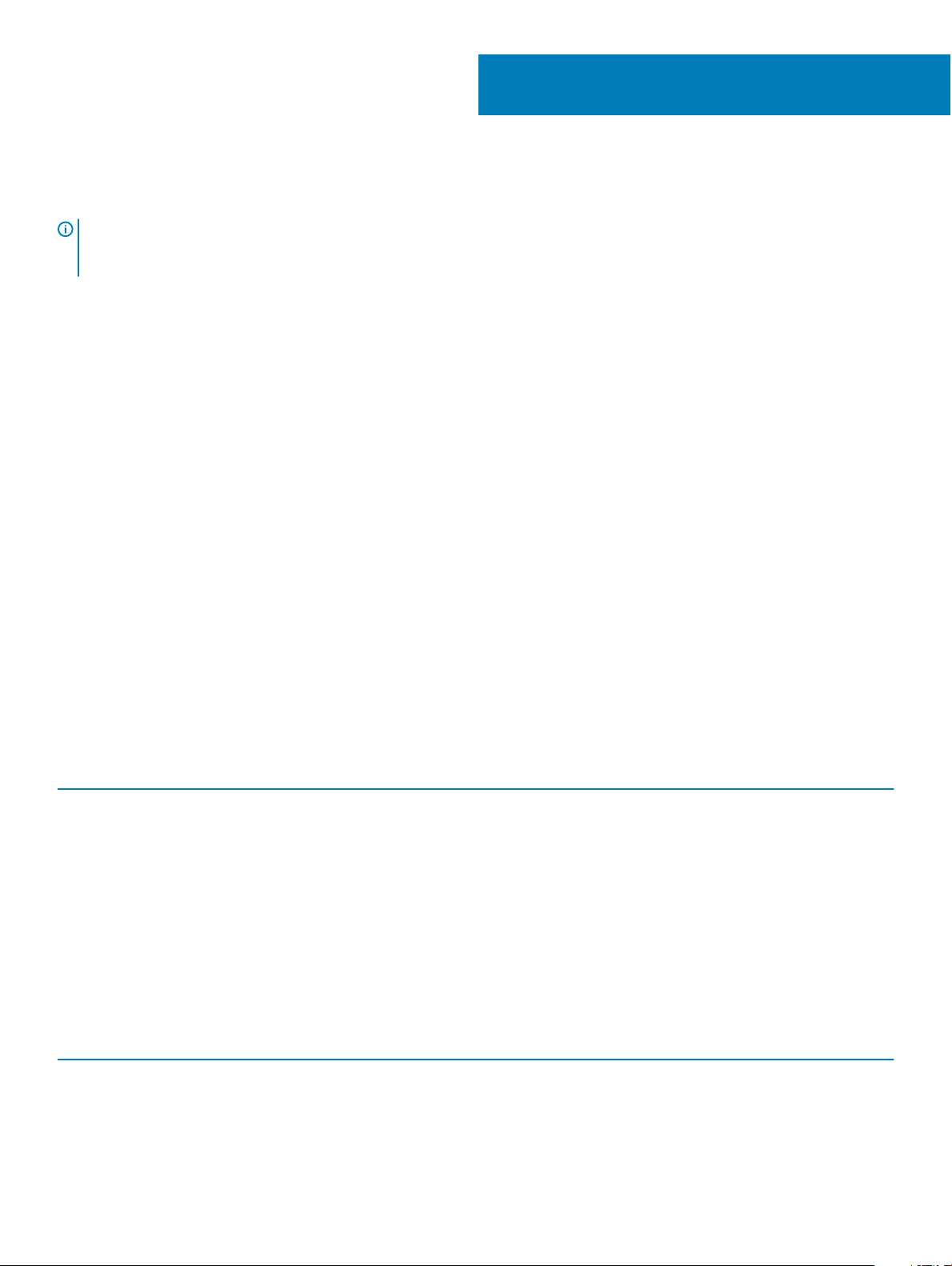
Sistem özellikleri
NOT: Özellikler bölgeye göre değişebilir. Aşağıdaki teknik özellikler sadece yasaların bilgisayarınızla birlikte gönderilmesini şart
koştuğu teknik özelliklerdir. Bilgisayarınızın yapılandırması hakkında daha fazla bilgi için Windows işletim sisteminizdeki Yardım ve
Destek öğesine gidin ve bilgisayarınız hakkındaki bilgileri gösteren seçimi yapın.
Konular:
• İşlemci özellikleri
• Sistem özellikleri
• Bellek özellikleri
• Video özellikleri
• Ses özellikleri
• Bağlantı noktası ve konnektör teknik özellikleri
• İletişim özellikleri
• Kamera özellikleri
• Ekran özellikleri
• AC adaptörü teknik özellikleri
• Akü özellikleri
• Fiziksel özellikler
• Etkin kalem özellikleri
• Kablosuz şarj altlığı teknik özellikleri
• Çevre özellikleri
1
İşlemci özellikleri
Tablo
1. İşlemci özellikleri
Özellik Özellik
Türler
Sistem
2. Sistem özellikleri
Tablo
Özellik Özellik
Yonga seti İşlemcide tümleşik
DRAM veriyolu genişliği 64 bit; 2 kanal
özellikleri
7'inci nesil Intel Core i5-7Y54 (4M Önbellek, 3.2 GHz’e kadar)
yalnızca Windows 10 destekler
7'inci nesil Intel Core i5-7Y57 (4M Önbellek, 3.30 GHz’e kadar), vPro
yalnızca Windows 10 destekler
7'inci nesil Intel Core i7-7Y75 (4M Önbellek, 3.60 GHz’e kadar), vPro
yalnızca Windows 10 destekler
6 Sistem özellikleri
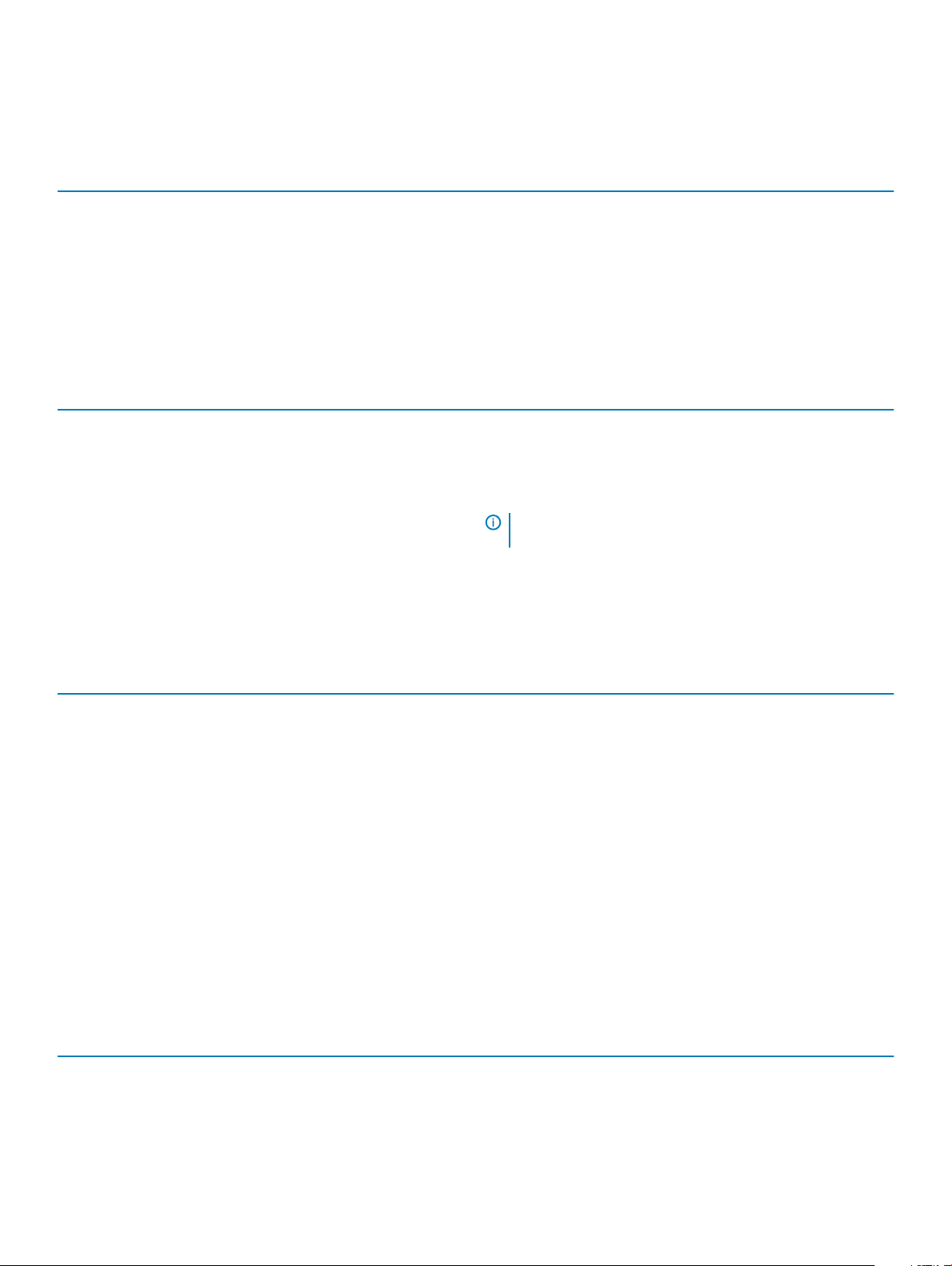
Bellek özellikleri
Tablo 3. Bellek özelliklerini listeler
Özellik Özellik
Bellek konektörü Dahili bellek
Bellek kapasitesi 8 GB and 16 GB (dahili)
Bellek türü LPDDR3 - 1866 MHz
Video özellikleri
Tablo 4. Video özelliklerini listeler
Özellik Özellik
Tür Sistem kartında tümleşik
UMA Controller (UMA Denetleyicisi) Intel Integrated HD Graphics 615
Harici ekran desteği İsteğe bağlı Dell Adaptörü - HDMI/VGA/ Ethernet/USB 3.0/
DisplayPort için USB Type-C
NOT: Bağlantı istasyonu üzerinden VGA, DisplayPort,
HDMI destekler.
Ses özellikleri
Tablo
5. Ses özellikleri
Özellik Özellik
Türler Yüksek tanımlı ses
Denetleyici Realtek ALC3253
Stereo dönüştürme 24 bit - analog ile dijital ve dijital ile analog arası
Dahili arayüz Yüksek tanımlı ses
Harici arayüz Mikrofon girişi, stereo kulaklıklar ve hoparlör evrensel konektörü
Hoparlörler İki
Dahili hoparlör yükselticisi Kanal başına 2 W (RMS)
Ses seviyesi denetimleri Ses artır ve Ses azalt düğmeleri
Bağlantı noktası ve konnektör teknik özellikleri
6. Bağlantı noktası ve konektör teknik özelliklerini listeler
Tablo
Özellik Özellik
Ses
• Realtek ALC3253-CG Denetleyici
• Mikrofon giriş ve stereo kulaklık/hoparlör evrensel konektörü
Video USB Tip-C üzerinden İki DisplayPort
Sistem özellikleri 7
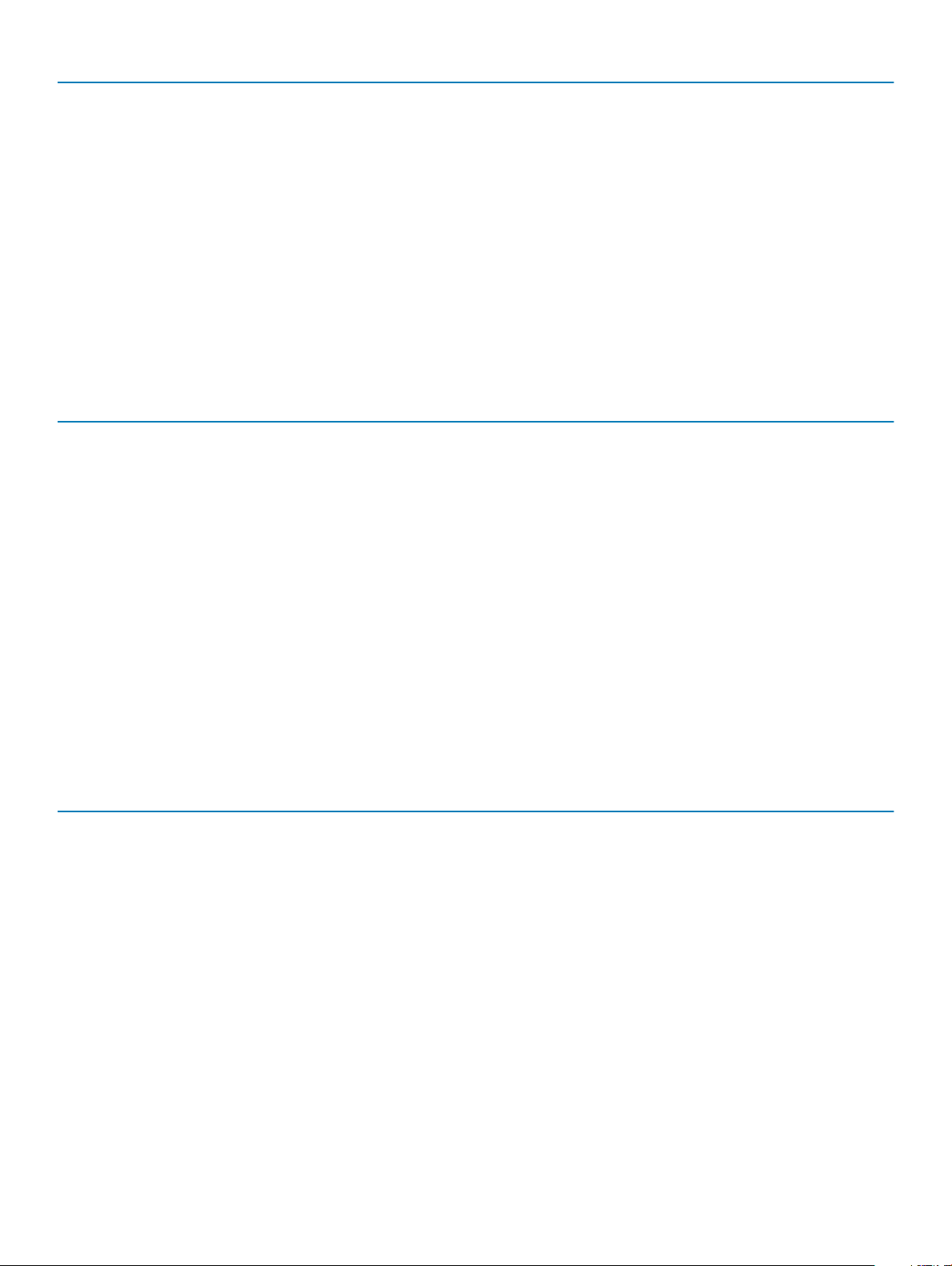
Özellik Özellik
Bellek kartı okuyucu micro SD 3.0
Mikro Evrensel Abone Kimlik Modülü (uSIM) kartı İsteğe bağlı
Micro SIM İsteğe bağlı mikro SIM kart yuvası
Güvenlik Kilidi Noble Saplama Kilit yuvası
Diğer
• Windows Ana Sayfa Düğmesi
• Güç Düğmesi
• Dock Pimi Klavye bağlantısı için I2C
İletişim özellikleri
Tablo 7. İletişim özelliklerini listeler
Özellikler Özellik
Kablosuz LAN Intel Çift Bantlı Kablosuz-AC 8265 Wi-Fi + BT 4.2 Kablosuz Kart
(2x2). Bluetooth (İsteğe bağlı)
Mobil Geniş Bant (İsteğe bağlı)
• Dell Kablosuz Qualcomm Snapdragon X7 LTE-A (DW5811e) AT&T, Verizon, & Sprint (ABD) için
• Dell Kablosuz Qualcomm Snapdragon X7 LTE-A (DW5811e)
(Avrupa, Orta Doğu, Afrika/Diğer Ülkeler)
• Dell Kablosuz Qualcomm Snapdragon X7 HSPA+ (DW5811e)
(Çin/Endonezya/Hindistan)
• Dell Kablosuz Qualcomm Snapdragon X7 LTE-A (Japonya için
DW5816e)
WiGig (İsteğe bağlı) Intel Tri-Band Kablosuz-AC 18265 WiGig + Wi-Fi + BT 4.2 Kablosuz
Kart WiFi Ekran (Miracast)
Kamera özellikleri
Tablo
8. Kamera özelliklerini listeler
Özellik Özellik
Tür
Sensör tipi CMOS sensör teknolojisi (Ön ve Arka kamera)
Görüntüleme hızı Saniyede 30 kareye kadar
Video Çözünürlüğü
• Ön Kamera - 720 P sabit odaklı
• Arka Kamera - 8 MP otomatik odaklı
• IR Kamera - VGA IR kamera
• Ön Kamera - 1280 x 720 piksel
• Arka Kamera - 3264 x 2448 piksel
8 Sistem özellikleri
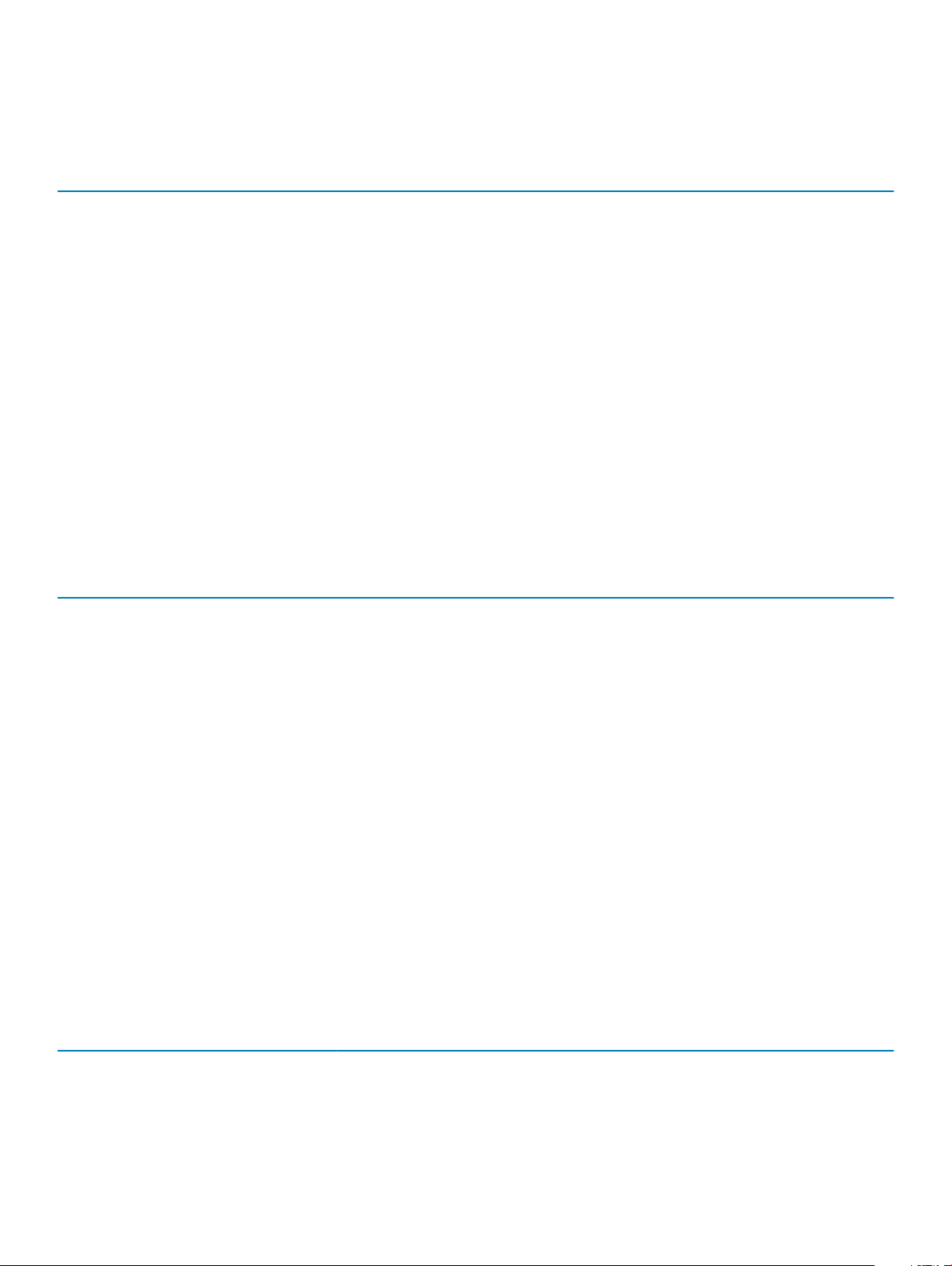
Ekran özellikleri
Tablo 9. Ekran teknik özelliklerini listeler
Özellik Özellik
Tür 12,3" 3:2 Dokunmatik, Corning Gorilla Glass 4 ve Antismudge ile
Parlaklık 400 nit
Yükseklik 10,37 inç (263,50 mm)
Genişlik 7,28 inches (185,06 mm)
Diyagonal 12,0 inches (312,42 mm)
Maksimum çözünürlük 2880 x 1920
Yenileme hızı 60 Hz
Maksimum görüş açıları - yatay +/-88°
Maksimum görüş açıları - dikey +/-88°
Piksel aralığı 0,09 mm
AC adaptörü teknik özellikleri
Tablo
10. AC adaptörü teknik özelliklerini listeler
Özellik Özellik
Tür 45 W USB Tip-C
Giriş voltajı 100 V AC–240 V AC
Giriş akımı - maksimum 1,5 A
Giriş frekansı 50 Hz – 60 Hz
Çıkış akımı 3,34 A (sürekli)
Dereceli çıkış voltajı 20 VDC
Ağırlık 0,64 lbs (0,29 kg)
Boyutlar
Sıcaklık aralığı - Çalışma 0°C ila 40°C (32°F ila 104°F)
Sıcaklık aralığı - Çalışma Dışı -40 °C ila 70 °C arasında (-40 °F ila 158 °F arasında)
• 1,1 x 1,9 x 4,3 inç
• 28 x 47 x 108 mm
Akü özellikleri
11. Akü özelliklerini listeler
Tablo
Özellik Özellik
Tür
• 34 Whr Polimer akü (ExpressCharge ile)
• 34 Whr Uzun Ömürlü Akü (2-pilli)
34 Whr Polimer akü (ExpressCharge ile)
Sistem özellikleri 9
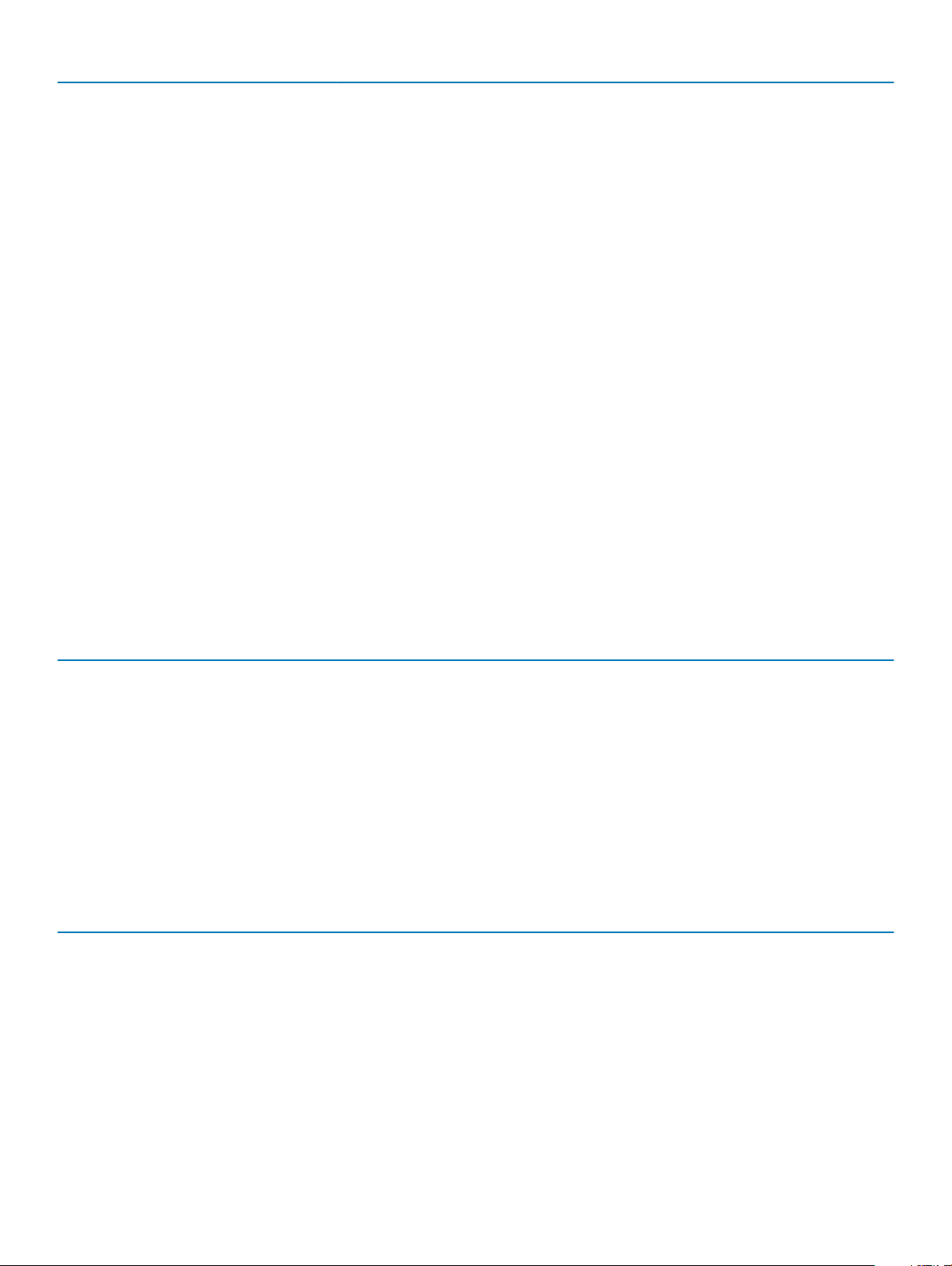
Özellik Özellik
Uzunluk 184,00 mm (7,24 inç)
Genişlik 97,00 mm (3,82 inç)
Yükseklik 5,9 mm (0,232 inç)
Ağırlık 185,0 g (0,40 lb)
Voltaj 11,4 VDC
34 Whr Uzun Ömürlü Akü (2-pilli)
Uzunluk 233,06 mm (9,170 inç)
Genişlik 90,73 mm (3,572 inç)
Yükseklik 5,9 mm (0,232 inç)
Ağırlık 250,00 g (0,55 lb)
Voltaj 11,4 VDC
Sıcaklık aralığı
Çalışma
Çalışma dışı -20 °C ila 85°C (-4 °F ila 185°F)
Çalışma ömrü 300 boşalma/şarj döngüsü
• Şarj: 0 °C ila 50 °C (32 °F ila 122 °F)
• Boşalma: 0 °C ila 70 °C (32 °F ila 158 °F)
Fiziksel özellikler
Tablo
12. Fiziksel özellikleri listeler
Özellik Özellik
Ağırlık - yalnızca Tablet 1,5 lb (0,7kg)
Ağırlık - Tablet+Klavye 3,01 lb (1,36 kg)
Genişlik 10,8 inç (274,8 mm)
Yükseklik 0,3 inç (7,9 mm)
Derinlik 8,2 inç (209,2 mm)
Etkin kalem özellikleri
Tablo
13. Etkin kalem özelliklerini listeler
Özellik Özellik
Model numarası PN557W
Uzunluk 6,33 inç (160,6 mm)
Çap 0,37 inç (9,5 mm)
Basınç Çözünürlüğü 2048 düzey
Kesinlik/Çözünürlük
• Kalemin temas doğruluğu, sabit veya hareketli durumda 0°
eğimde 0,2 mm; 60° eğimde < 0,4 mm’dir
• Kalemin havada durma doğruluğu, sabit veya hareketli durumda
10 mm veya daha az havada durma yükseliği dahilinde 2 mm’den
azdır
10 Sistem özellikleri
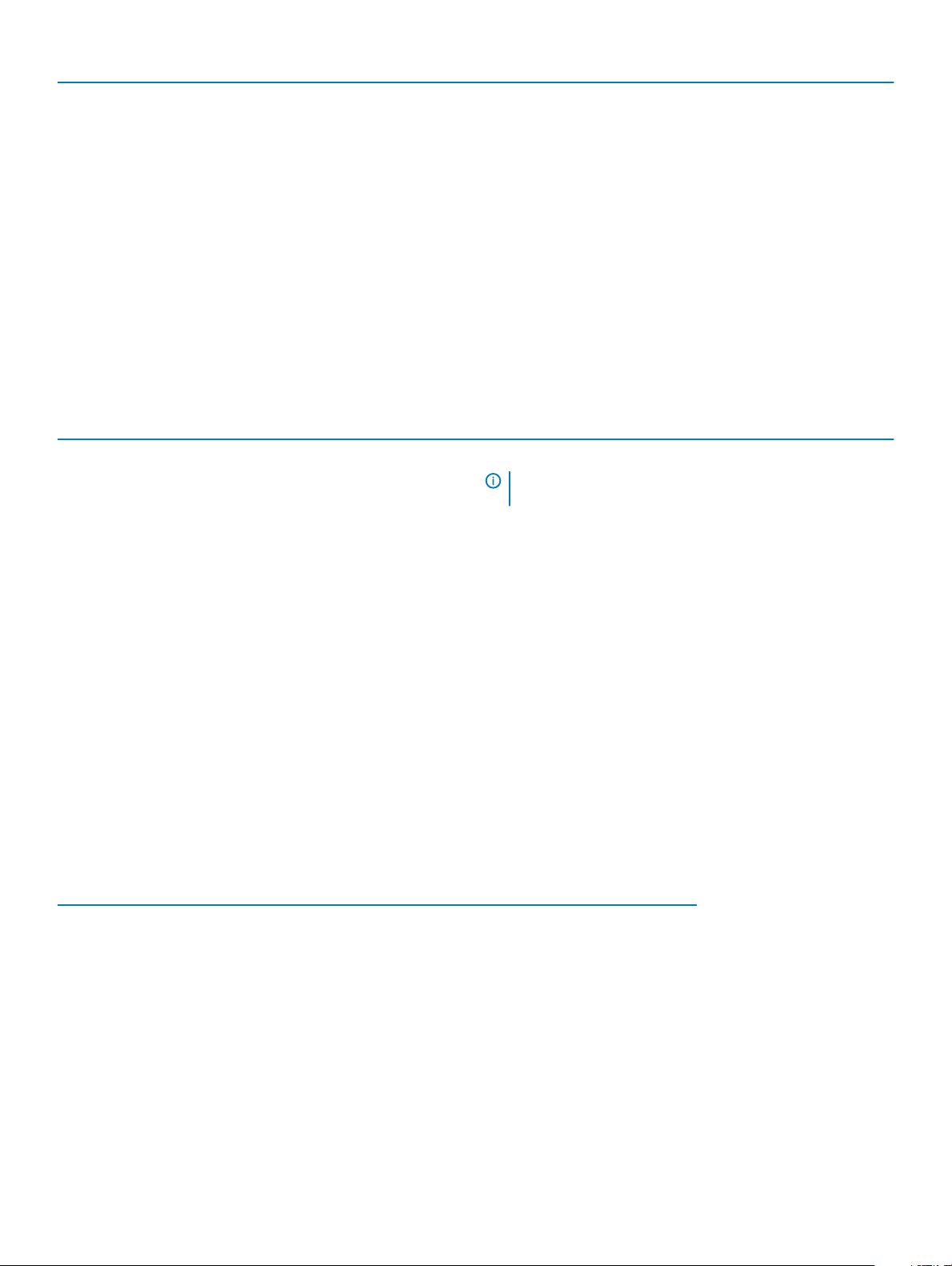
Özellik Özellik
Ağırlık (pil dahil) Pillerle birlikte 20,4 g
Pil
• Ekran kalemi: Birincil şarj edilemez AAAA alkalin (1x)
• Uç kapağı: 319 lityum düğme pil (2x)
Pil ömrü
Ekran Kalemi Ucu
• Birincil AAAA: 3 saat/gün, haftada 5 gün için 12 ay
• 319 düğme pil (2x): 12 ay veya daha fazla
• Uç — 0,11 inch (2,8 mm)
• Çap —0,07 inç (1,8 mm)
Kablosuz şarj altlığı teknik özellikleri
Tablo 14. Kablosuz şarj altlığı teknik özelliklerini listeler
Özellik Özellik
Model Numarası PM30W17
NOT: Kablosuz şarj altlığı, bu modele yönelik mevcut
klavyelerin biriyle eşlendiğinde çalışır (isteğe bağlı).
PTU Sınanmış Güç
Ağırlık 645 g (yalnızca Şarj Altlığı)
Boyut:
Uzunluk 12,28 inç (312,00 mm)
Genişlik 11.17 inç (283.82 mm)
Yükseklik 0,69 inç (17,73 mm)
DC Kablo uzunluğu 2,0 m
AC Kablo uzunluğu 1,0 m
• 20 W (AirFuel modu)
• 30 W (Dell on Dell modu)
Çevre özellikleri
Tablo
15. Çevre özelliklerini listeler
Sıcaklık Özellik
Çalışma 0°C ila 35°C (32°F ila 95°F)
Depolama -40°C - 65°C (-40°F - 149°F)
Bağıl nem - maksimum
Çalışma %10 ila %90 (yoğuşmasız)
Depolama 0% ila 95% arasında (yoğuşmasız)
İrtifa - maksimum
Çalışma 0 m - 3048 m (0 ft - 10.000 ft)
Çalışma dışı 0 m ila 10.668 m (0 ft ila 35.000 ft)
Havadan geçen madde düzeyi ISA-S71.04-1985 ile tanımlanan biçimde G2 veya daha düşük
Sistem özellikleri 11
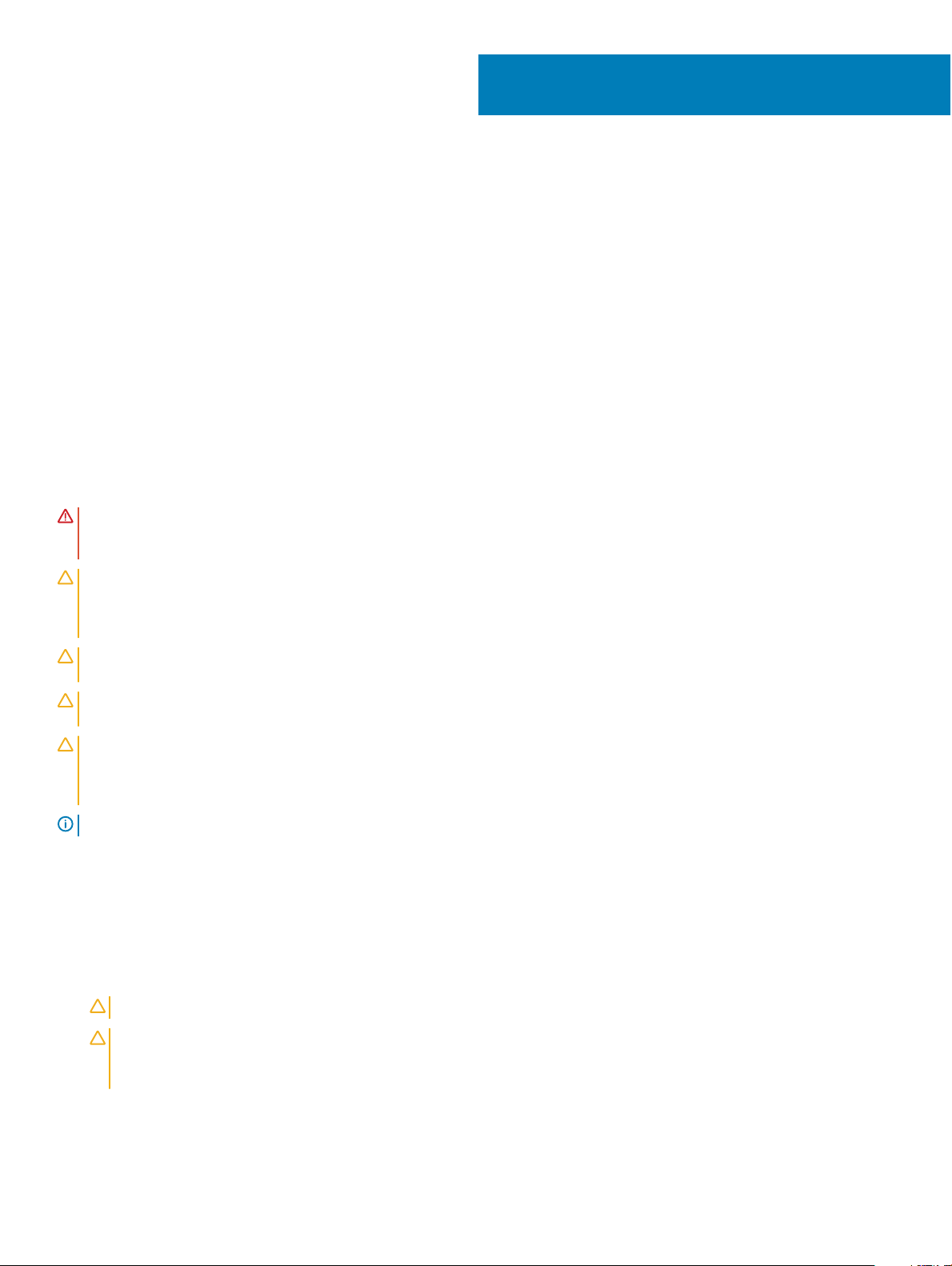
Tabletinizi Kullanma
Bu bölümde tabletinizi nasıl açıp kapatabileceğiniz ve micro SD ile micro SIM kartlarını nasıl takabileceğiniz gösterilir.
Konular:
• Tabletinizin İçinde Çalışmaya Başlamadan Önce
• Tabletinizin içinde çalıştıktan sonra
• Tabletinizi Kapatma
Tabletinizin İçinde Çalışmaya Başlamadan Önce
Tabletinizi olası zararlardan korumak ve kişisel güvenliğinizi sağlamak için aşağıdaki güvenlik yönergelerini uygulayın. Aksi belirtilmedikçe, bu
belgede verilen her yordamda aşağıdaki koşulun geçerli olduğu varsayılır:
• Tabletinizle birlikte gelen güvenlik bilgilerini okudunuz.
: Tabletinizin içinde çalışmadan önce, bilgisayarınızla birlikte verilen güvenlik bilgilerini okuyun. Güvenliğe yönelik ek en iyi
UYARI
uygulama bilgileri için www.dell.com/regulatory_compliance adresindeki Regulatory Compliance (Düzenlemelere Uygunluk) Ana
Sayfasına bakın.
DİKKAT: Birçok onarım, yalnızca yetkili servis teknisyeni tarafından yapılabilir. Yalnızca ürün belgelerinizde izin verilen ya da
çevrimiçi veya telefon servisi ve destek ekibi tarafından yönlendirilen sorun giderme ve basit onarım işlemlerini yapmalısınız. Dell
tarafından yetkilendirilmemiş servislerden kaynaklanan zararlar garantinizin kapsamında değildir. Ürünle birlikte gelen güvenlik
talimatlarını okuyun ve uygulayın.
DİKKAT: Elektrostatik boşalımı önlemek için, bir bilek topraklama kayışı kullanarak ya da tabletin arkasındaki konektör gibi
boyanmamış metal yüzeylere sık sık dokunarak kendinizi topraklayın.
DİKKAT: Bileşenleri ve kartları itina ile kullanın. Bileşenlere veya kartların üzerindeki temas noktalarına dokunmayın. Kartları uç
kısmından veya metal montaj kenarından tutun.
DİKKAT: Bir kabloyu çıkarırken kablonun kendisinden değil, konektör kısmından veya çekme yerinden tutarak çekin. Bazı
kablolarda kilitleme dilleri vardır; bu tür kabloları çıkarırken, kabloyu çekmeden önce kilitleme dillerini içeriye bastırın. Konektörleri
çıkartırken, konektör pinlerinin eğilmesini önlemek için konektörleri düz tutun. Ayrıca bir kabloyu bağlamadan önce, her iki
konektörün yönlerinin doğru olduğundan ve doğru hizalandıklarından emin olun.
NOT: Tabletinizin ve belirli bileşenlerin rengi bu belgede gösterilenden farklı olabilir.
2
Tabletinize zarar vermekten kaçınmak için, tabletin içinde çalışmaya başlamadan önce aşağıdaki adımları uygulayın.
1 Tablet kapağının çizilmesini önlemek için, çalışma yüzeyinin düz ve temiz olmasını sağlayın.
2 Tabletinizi kapatın (bkz. Tabletinizi Kapatma).
3 Eğer tablet, isteğe bağlı takma birimi istasyonu ya da klavye takma birimi gibi bir takma birimi aygıtına bağlıysa (takılıysa), çıkarın.
4 Güç adaptörünü tabletten çıkarın.
5 Sistem kartındaki artık statik gücü boşaltmak için güç düğmesine basın ve birkaç saniye basılı tutun.
DİKKAT
DİKKAT: Tabletinizin içindeki herhangi bir şeye dokunmadan önce, tabletinizin arkasındaki metal kısım gibi boyanmamış bir
metal yüzeye dokunarak kendinizi topraklayın. Çalışırken, iç bileşenlere zarar verebilecek statik elektriği boşaltmak için,
boyanmamış metal yüzeye belirli aralıklarla dokunun.
6 Hafıza SD kartını tabletten çıkarın.
12 Tabletinizi Kullanma
: Elektrik çarpmalarına karşı korunmak için, her zaman tabletinizin fişini elektrik prizinden çekin.
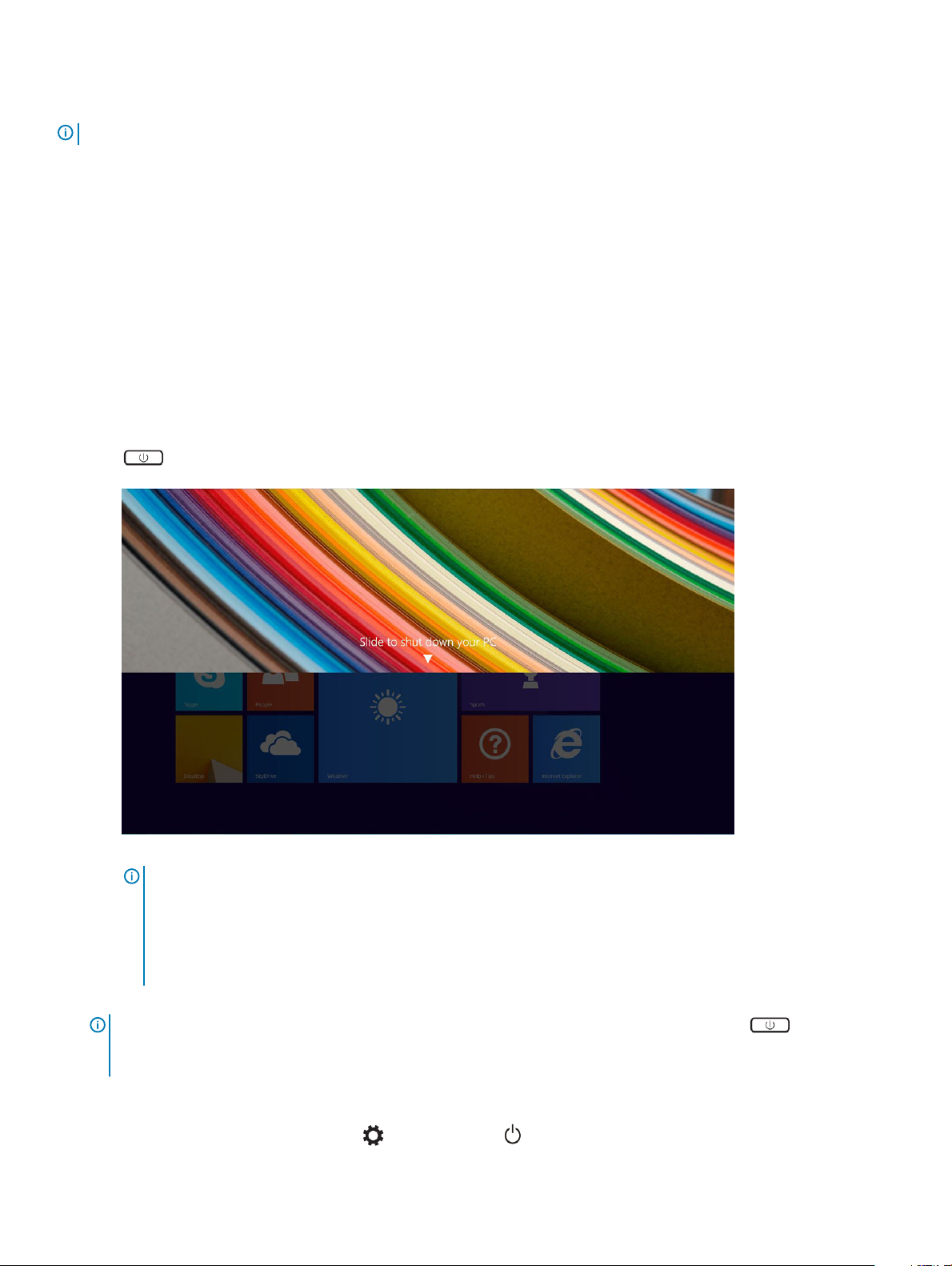
Tabletinizin içinde çalıştıktan sonra
NOT: Serbest kalmış ve gevşemiş vidaları aygıtınızın içinde bırakmak, tabletinize ciddi şekilde zarar verebilir.
1 Tüm vidaları yerlerine takın ve tabletinizin içine kaçmış vida kalmadığından emin olun.
2 Tabletinizde çalışmadan önce çıkardığınız tüm harici aygıtları, çevre birimlerini ve kabloları yerlerine takın.
3 Tabletinizde çalışmadan önce çıkardığınız herhangi bir ortam kartını, SIM kartı ve diğer parçaları yerlerine takın.
4 Tabletinizi ve tüm bağlı cihazları elektrik prizlerine takın.
5 Tabletinizi açın.
Tabletinizi Kapatma
Tabletinizi kapatmak tabletinizi tamamen devre dışı bırakır. Tabletinizi iki şekilde kapatabilirsiniz:
• Güç düğmesini kullanmak
• Charms menüsünü kullanmak
1 Güç düğmesini kullanarak tabletinizi kapatmak için:
a Ekranınızda "Slide to shut down your PC" (Bilgisayarınızı kapatmak için kaydırın) yazısını görene kadar Power (Güç) düğmesini
basılı tutun.
NOT
: Power (Güç) düğmesini basılı tuttuktan sonra, varsayılan ayar olarak tablet uyku moduna geçer. Ancak güç
düğmesi ayarını kapatmaya ayarlarsanız tablet kapanır. Güç düğmesi ayarını değiştirmek için Control Panel (Denetim
Masası) > Power Options (Güç Seçenekleri) > Change Plan Setting (Plan Ayarını Değiştir) > Change Advanced Power
Settings (Gelişmiş Güç Ayarlarını Değiştir) bölümüne gidin. Denetim Masasına erişmek için ekranın sağ köşesinde
kaydırın, Search (Arama) sekmesine dokunun, arama kutusuna Control Panel (Denetim Masası) yazın ve Control Panel
(Denetim Masası) sekmesine tıklayın.
b Tabletinizi kapatmak için sürükleyin.
: Tabletinizi ekranı aşağı sürüklemeden de kapatabilirsiniz. Tabletinizi kapatmak için Power (Güç) düğmesine 10
NOT
saniyeden fazla basılı tutun. Tabletiniz yanıt vermiyorsa / beklenmedik şekilde davranıyorsa ya da dokunmatik işlev
çalışmıyorsa bu zorlayarak kapatma işlemini gerçekleştirebilirsiniz.
2 Tabletinizi charms menüsünü kullanarak kapatma:
a Charms menüsüne erişmek için ekranın sağ köşesinden tutup kaydırın.
b Tableti kapatmak için Settings (Ayarlar) —> Power (Güç) —> Kapat'a dokunun.
Tabletinizi
Kullanma 13
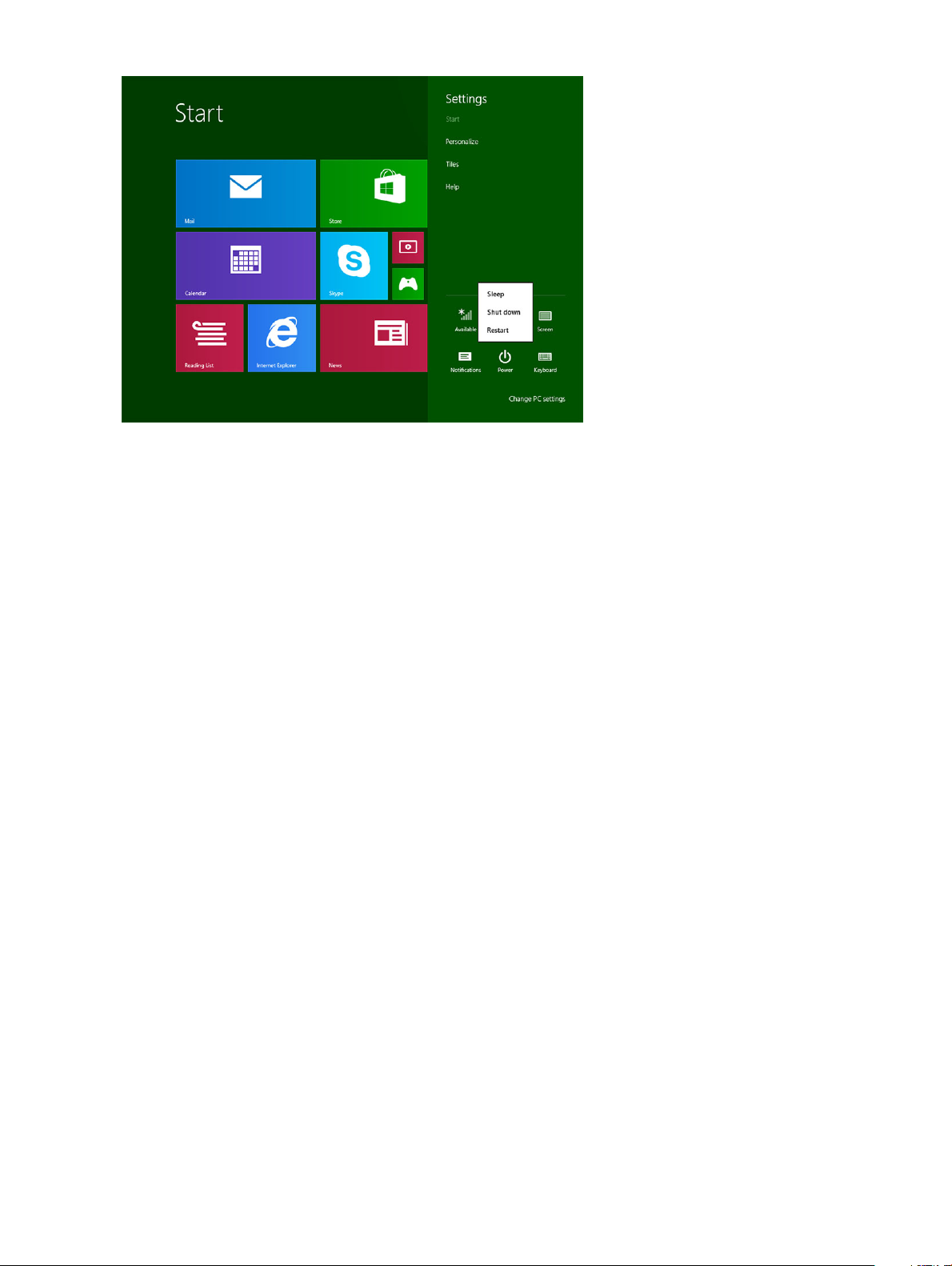
14 Tabletinizi Kullanma
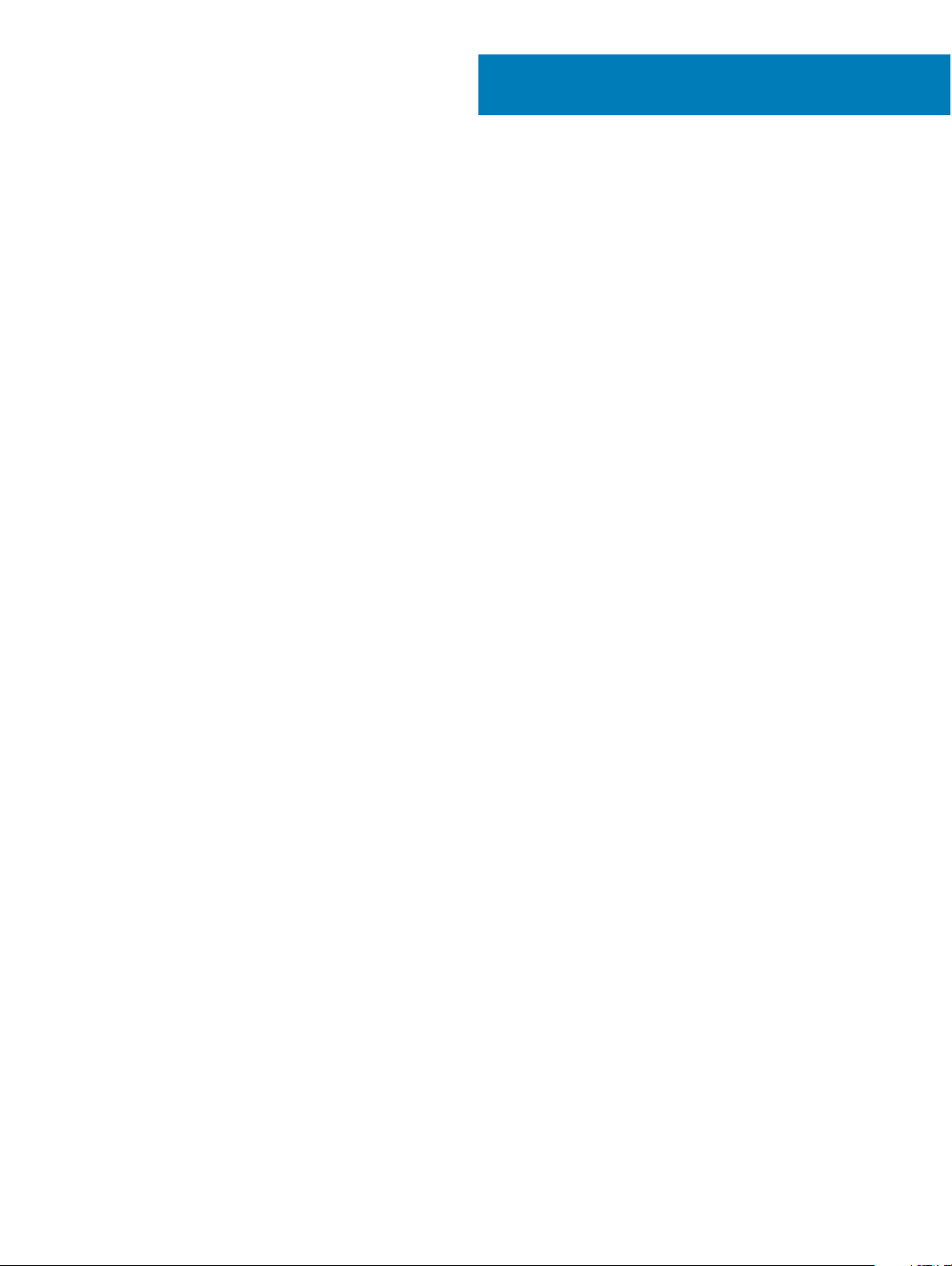
Bileşenleri Takma ve Çıkarma
Bu bölümde bileşenlerin tabletinizden çıkarılması veya takılmasına dair ayrıntılı bilgi yer almaktadır.
Konular:
• MicroSIM kart
• microSD kart
• Ekran Paneli ve ekran kablosu
• Pil
• Güç anahtarı kartı
• WLAN kartı
• PCIe Katı Hal Sürücüsü (SSD)
• WWAN kartı
• Ses kartı
• Ön kamera
• Arka kamera
• Düğme pil
• Bağlantı Kartı
• C Tipi USB desteği üzerinden thunderbolt
• Sistem Kartı
• Hoparlör
• Arka kapak
3
MicroSIM kart
1 Bir ataç ya da microSIM kartı sökme aletini microSIM kartı tepsisi üzerindeki gözeneğe takın [1].
2 MicroSIM kartı yuvada belirtilen yuvalara takın [2].
3 Kapağı tabletteki olukla hizalayın ve microSIM kartı sabitlemek için içeri kaydırın [3].
Bileşenleri Takma ve Çıkarma 15
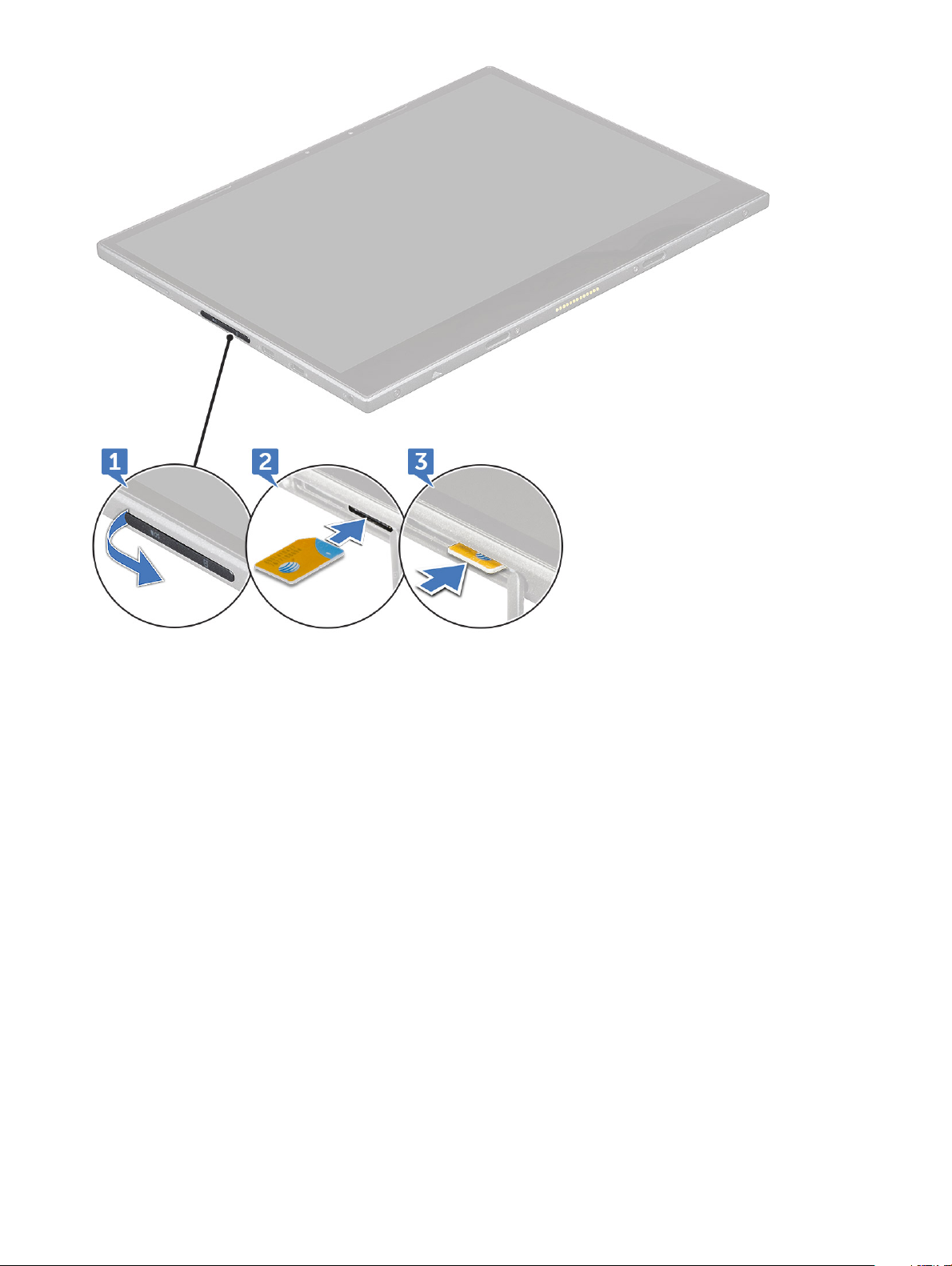
4 MicroSIM kartı çıkarmak için 1-3 adımlarını uygulayın.
microSD kart
1 Bir ataç ya da microSD kartı sökme aletini microSD kartı tepsisi üzerindeki gözeneğe takın [1].
2 MicroSD kartı yuvada belirtilen yuvalara takın [2].
3 Kapağı tabletteki olukla hizalayın ve microSD kartı sabitlemek için içeri kaydırın [3].
16
Bileşenleri Takma ve Çıkarma
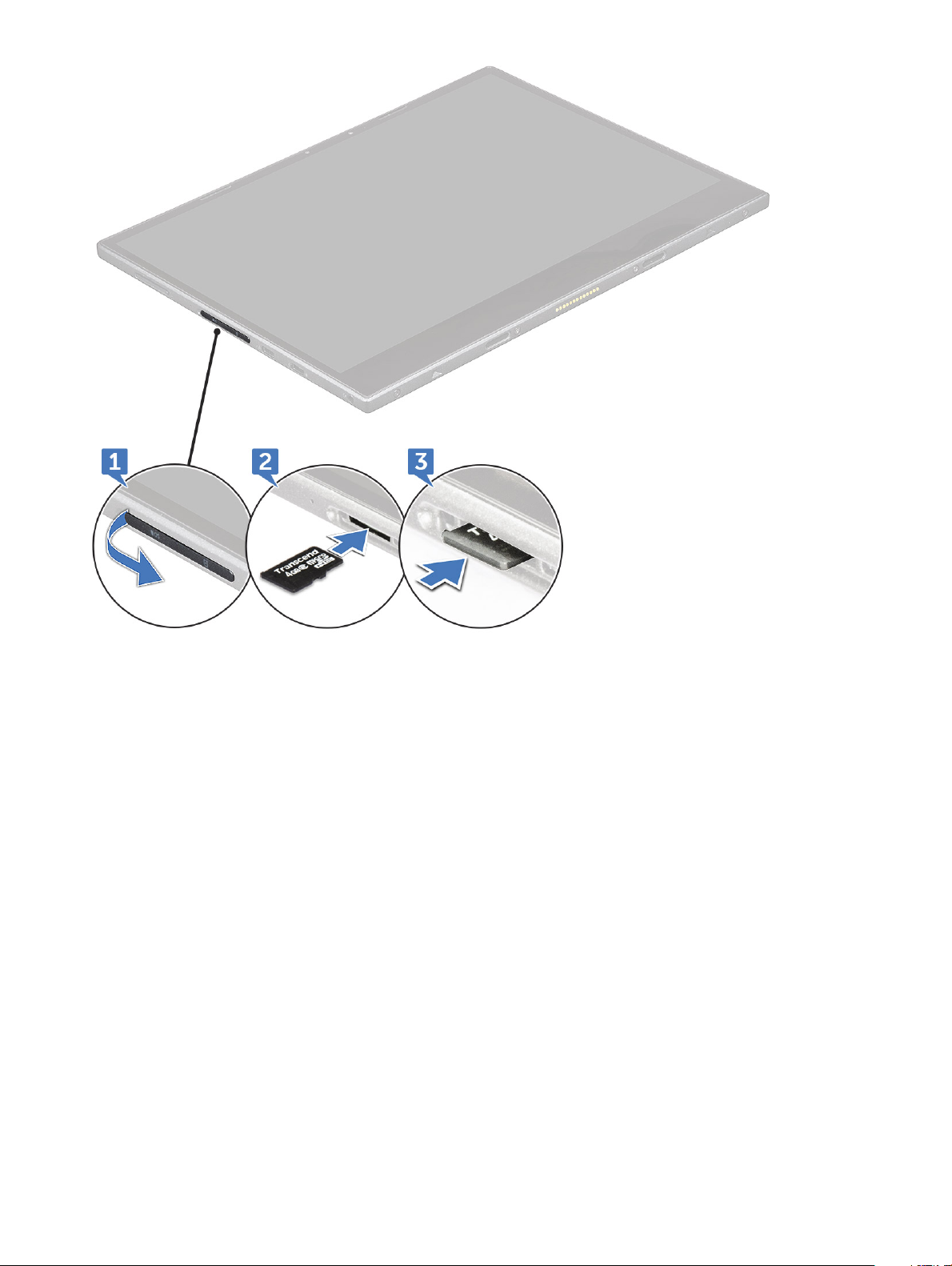
4 MicroSD kartı çıkarmak için 1-3 adımlarını uygulayın.
Ekran Paneli ve ekran kablosu
Ekran panelini çıkarma
1 Tabletinizin içinde çalışmadan önce bölümündeki prosedürü takip edin.
2 microSIM kart ve microSD kartı çıkarın.
3 Ekran panelini çıkarmak için (plastik çubuk ile):
a Ekran panelini tablete sabitleyen M2x4 (4) vidalarını çıkarın [1].
b microSIM/microSD kapağını çıkarmak için bir plastik çubuk kullanın [2].
Bileşenleri
Takma ve Çıkarma 17
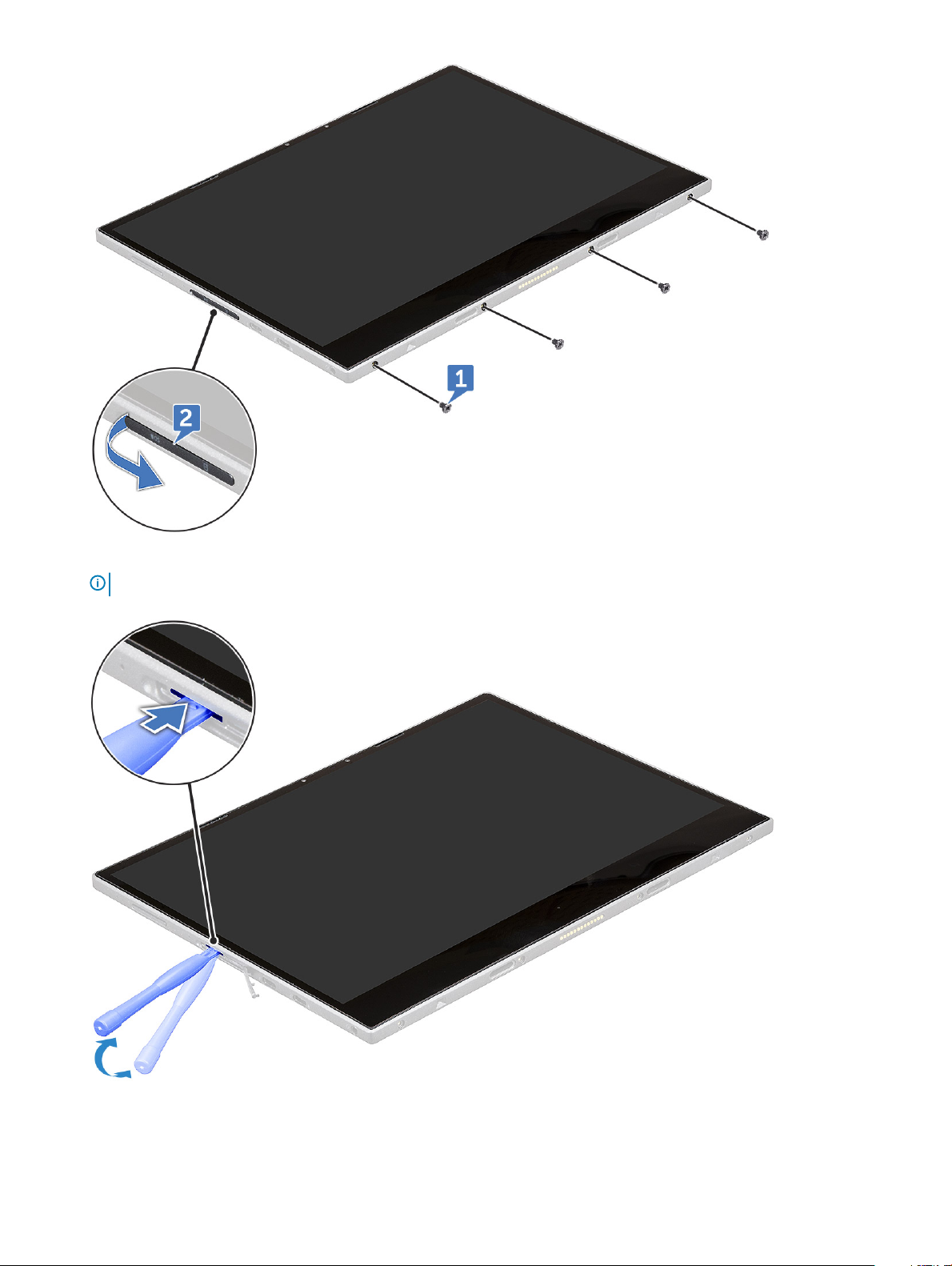
4 microSIM/microSD yuvasının içine plastik çubuk yerleştirin.
NOT
: Sistem kartındaki SIM/micro SD konektörüne zarar vermemek için dikkatli şekilde kaldırdığınızdan emin olun.
5 microSIM/microSD yuvasından başlayarak kenarları kaldırın [1, 2].
Bileşenleri Takma ve Çıkarma
18
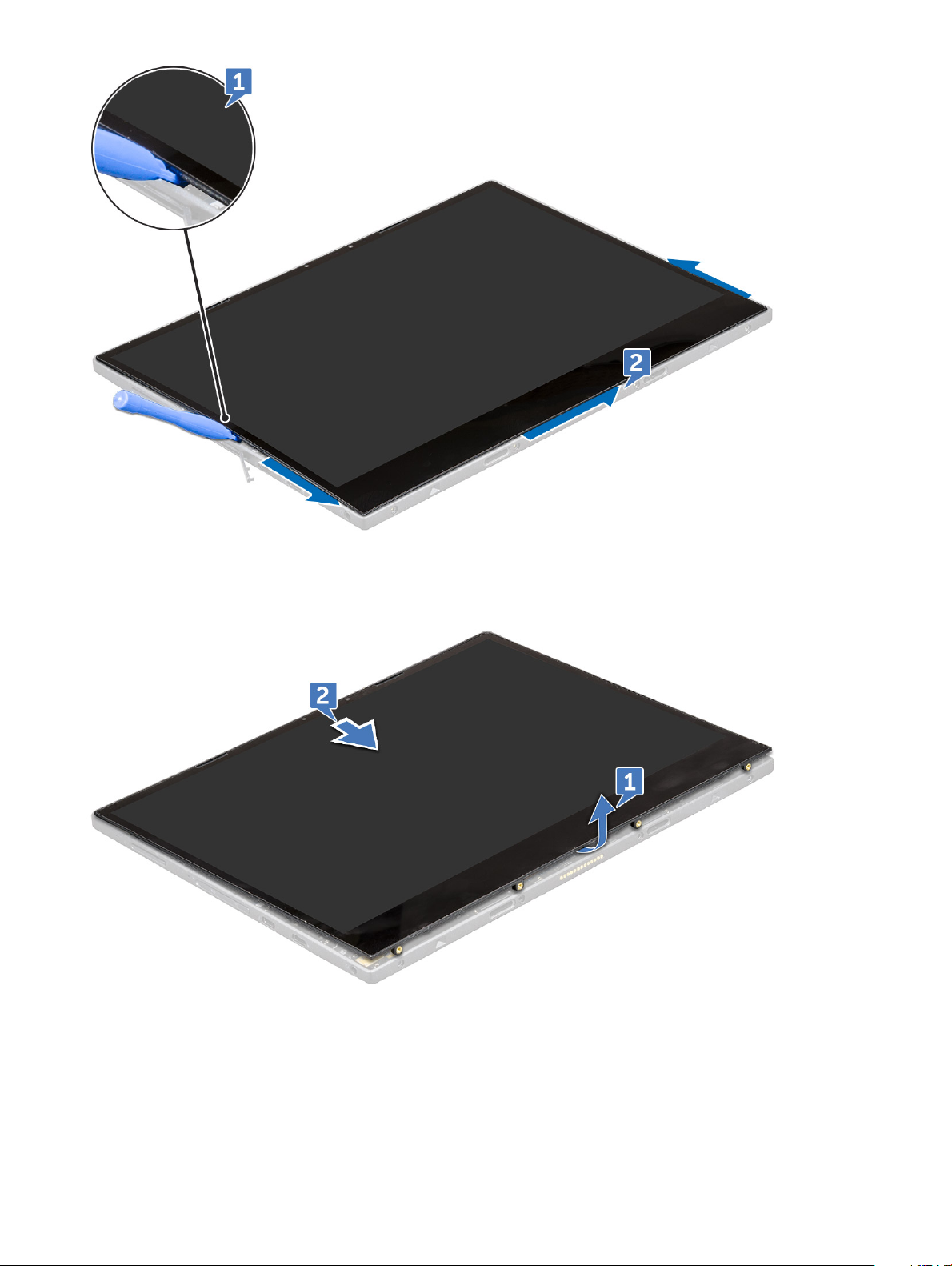
6 Ekran panelini kaldırın ve ekran panelini tabletten kaydırın [1,2].
7 Ekran panelini kaydırarak döndürün
Bileşenleri
Takma ve Çıkarma 19
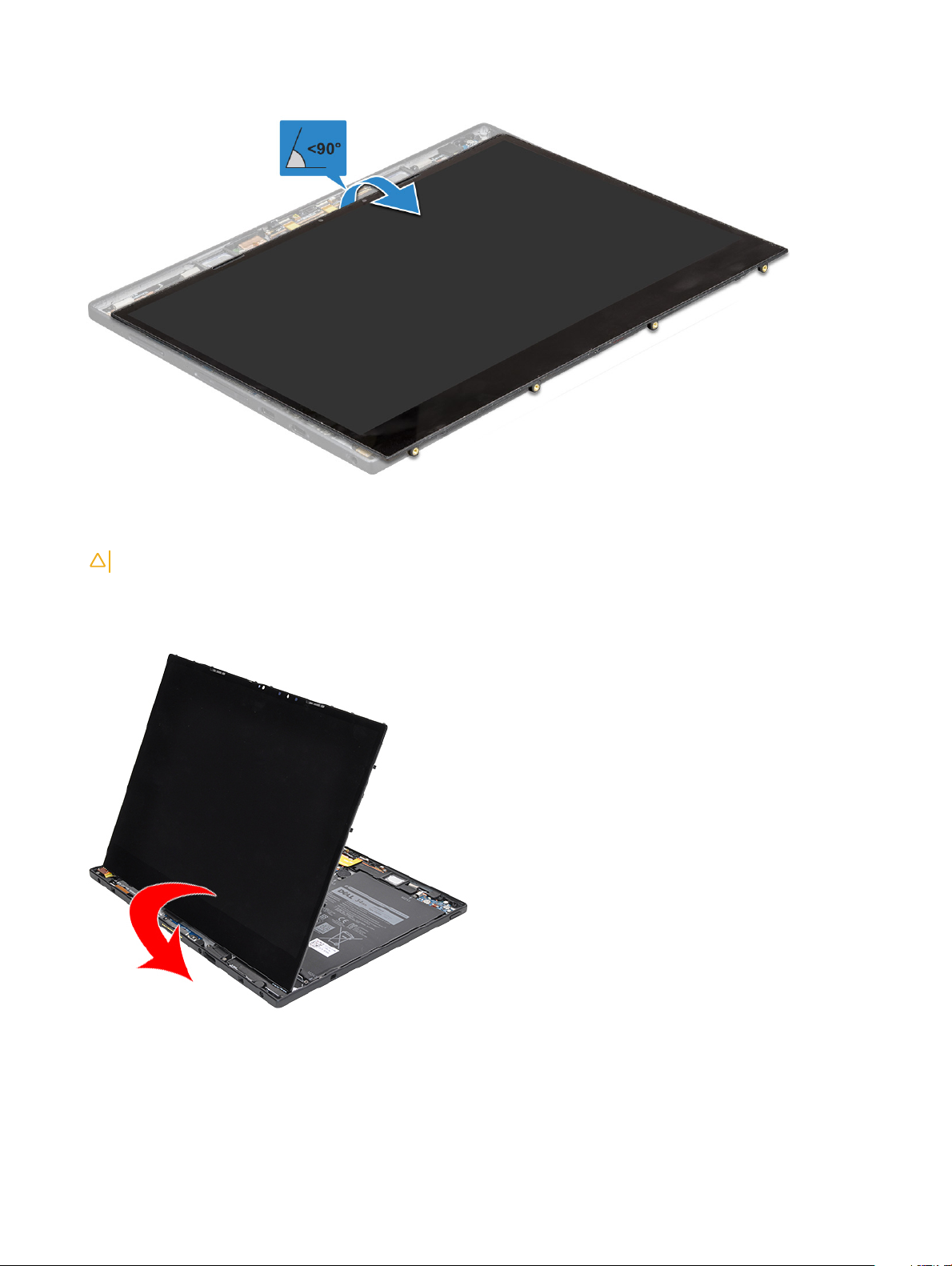
DİKKAT: Ekran kablosuna zarar vermemek için ekran panelini 90 derecelik açıdan fazla açmayın.
8 Ekran panelini çıkarmadan önce:
a Ekran panelinin alt kenarını arka kapağın alt kenarının içine nazikçe yerleştirin.
b Ekran panelini 180 derecelik açıyla döndürün ve yüzeye düz bir şekilde bırakın.
9 Ekran kablosunu çıkarmak için:
a Metal desteği sistem kartına sabitleyen M1,6x2,5 (1) vidayı sökün [1].
b Metal tırnağı kaldırın ve pil kablosunu çıkarın [2].
c Ekran kablosunu sistem kartına sabitleyen yapışkan bandı sökün [3].
d Ekran kablosunu sabitleyen M1,6x2,5 (2) vidaları sökün [4].
Bileşenleri Takma ve Çıkarma
20

e Metal tırnağı sistem kartından kaldırarak çıkarın [5].
f Tırnağı kaldırın ve ekran kablosunu çıkarın [6].
NOT: Sadece ekran kablosunu sistem kartından çıkarın. Ekran panelinden ekran kablosunu ÇIKARMAYIN.
10 Tabletten ekran panelini çıkarın.
Bileşenleri
Takma ve Çıkarma 21
